 |
| EXIFのCSV入出力機能利用例 | ||
| 『F6 Exif』ではEXIFデータをCSV形式での入出力が可能です。 ここでは、CSV出力及びCSV入力機能を利用したEXIF一括更新の手順を説明します。 ここの例では、EXIF情報の「カメラ名」、「撮影日時」を更新します。 |
||
| CSV出力 | ||
 ①JPEGファイルフォルダ ①JPEGファイルフォルダJPEGが保存されているフォルダを選択します。 「サブフォルダのJPEGも検索する」をチェックすると指定したフォルダ以下の全てのフォルダの全てのJPEGを検索します。 ②データ書式の選択 出力したCSVファイルを編集後JPEGへ書き戻すため、 「データ書式を変換しない」を選択します。 |
||
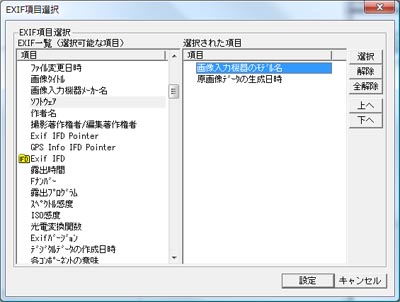 ③出力するEXIF項目の選択 ③出力するEXIF項目の選択CSV出力画面の”出力するEXIF項目の選択”ボタンを押下することで、右の画面が表示されます。 今回の例では、カメラ名(画像入力機器のモデル名)、撮影日時(原画像データの生成日時)を選択します。 選択が完了したら”設定”ボタンを押下します。(CSV出力画面へ遷移します) |
||
| ④CSV出力 ”作成”ボタンを押下すと、ファイル保存ダイアログが表示されるので、CSVファイル名を入力してOKを押下して下さい。CSV出力を開始します |
||
| CSVファイルの修正 | ||
| ⑤手順④で出力したファイルをExcel等で開き必要なデータを入力します。 (Excelを利用する場合にはCSVデータをEXCELで閲覧/編集する場合の注意点を一読して下さい。) ※Window標準のメモ帳などでもファイルを開くことはできますが、項目数が多いと見づらいと思います。 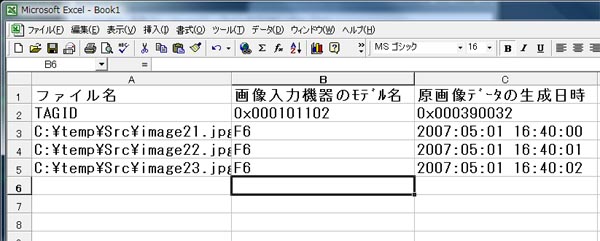 2行目のデータはCSV入力機能で内部的に利用するタグ情報です。訂正、削除しないで下さい。 |
||
| CSV入力 | ||
|
||
|
以上で、データ更新は終了です。 |
Copyright (C)2006-2007 ryouto.jp. All Rights Reserved.
